「FinalCutProXのプラグインを入手するにはどうすればよいですか?」
まず、アプリケーションの各プラグインがその機能を拡張することを説明しましょう。したがって、ここでは素晴らしいFCPXプラグインについて説明します。 。クールなことをしたいのであれば、Final CutProXがプラグイン上にあることをすでにご存知でしょう。たとえば、 FinalCutProプラグイン エディター自体には効率的な作業を行うためのツールが多く含まれていないため、カラーグレーディングを改善したり、ビデオにクールな効果を追加したりできます。
それでは、記事を深く掘り下げて、次のように最高の無料のFinal CutProプラグインを知ってみましょう!
プラグインが機能しない場合は、Final CutProXでプラグインが機能しない問題を修正する方法をご覧ください。
パート1:Final CutProXの無料プラグイントップ10
ご存知のとおり、Final CutProXまたはFinalCutProは、追加のプラグインの使用に基づいた、AppleInc.による素晴らしいモーショングラフィックスまたはビデオ編集プラットフォームです。そして、最高の FinalCutProプラグイン 以下で説明するように、無料で利用できます。
1 Alex 4D
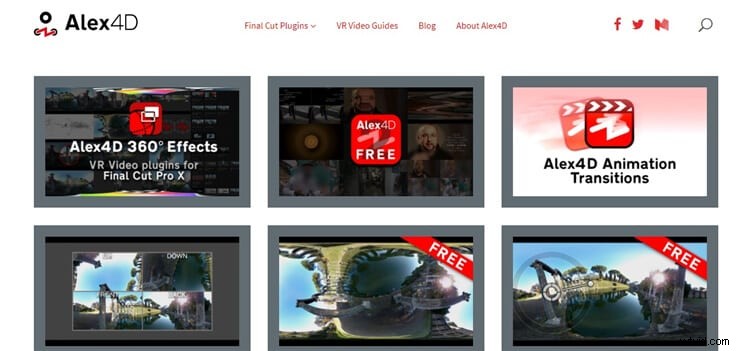
Alex 4Dを、機能オーバーレイやトリミングツールなどのクールなツールを提供する無料のFinalCutProプラグインの1つとして維持しましょう。オーバーレイフィルムの制作に精通している場合は、理想的なプラグインです。スイッチチャンネルはその注目すべき機能の1つであり、トランジションエフェクトはアナログTVチャンネルをシミュレートします。
2つの愚かなレーズン
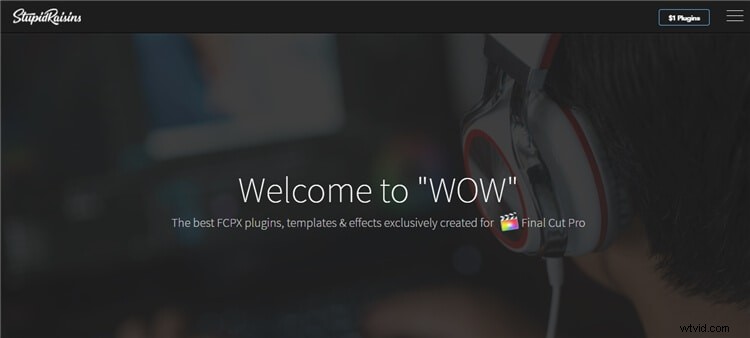
一度愚かなレーズンをチェックして、トップで無料のファイナルカットを体験する必要があります プロプラグイン 。ただし、このサイトには、検討する価値のあるプレミアムプラグインもいくつか用意されています。愚かなレーズンは、テンプレートポップ、サインポップ、パネルポップを含む3つのサンプルパックを提供します。 Template Popはアニメーションのタイトルを提供し、Sign Popはアニメーションのアイコンを提供し、PanelPopはカスタムのFinalCutProXトランジションを提供します。
3カラーフィナーレ2.0
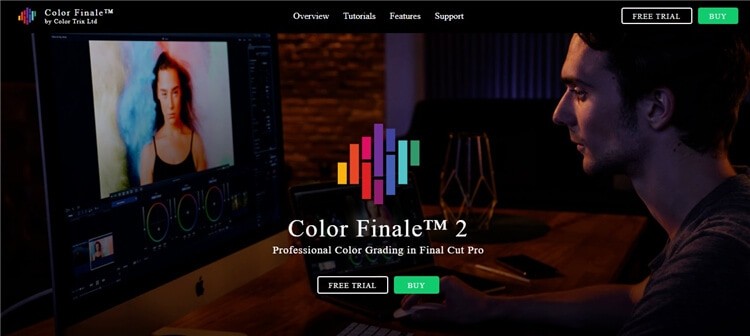
カラーグレーディングを改善したいですか?この無料のColorFinale2.0 Final CutProXプラグインをチェックしてください。プラグインは、ビデオを真に映画のように見せるためのカラーグレーディングツールのまったく新しいプリセットを提供します。レトロな外観にしたり、エミュレーションを追加したり、統合されたマスクを使用して、ビデオのさまざまな部分にカラーグレーディングを適用したりできます。 無料試用版をクリックします この無料のプラグインを楽しむためのタブ。
4ムービーポップ
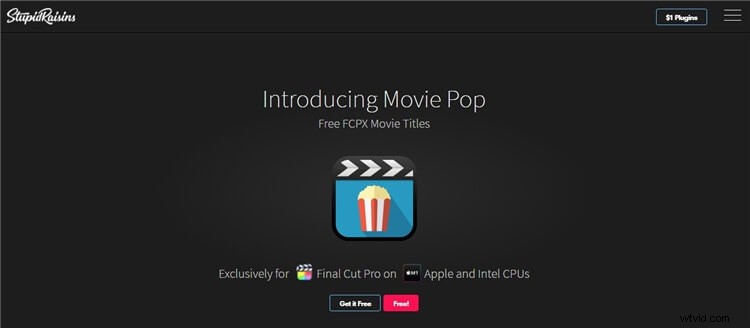
Movie Popは、フッテージのタイトルシーケンスをより効率的な方法で再現するためにあります。したがって、このプラグインの助けを借りて、お気に入りのムービークリップのいくつかを簡単に選択し、それらをタイトルシーケンスとして追加できます。ただし、この無料のプラグインは、タイトルシーケンスを追加する場合にのみ重要であり、他のツールは含まれていません。この無料のFinalCutProプラグインを使用すると、ハリーポッター、アサシンクリード、スターウォーズなどの映画のタイトルを簡単に作成できます。 。
5つの調整レイヤー
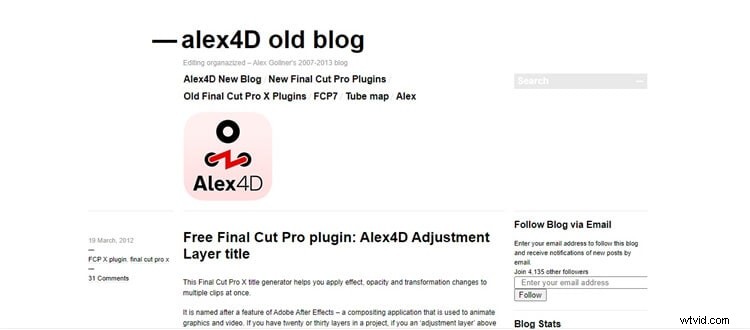
調整レイヤーは、他の最高の無料のFCPXプラグインの1つです。 。 PhotoshopやAfterEffectsのように調整レイヤーの機能を使用する場合は、これは必須のプラグインです。タイトルジェネレータの助けを借りて、この機能を体験しようとします。このプラグインを使用すると、フッテージ内の他のエフェクトの位置、スケール、およびトンを変更できます。
6 mLut
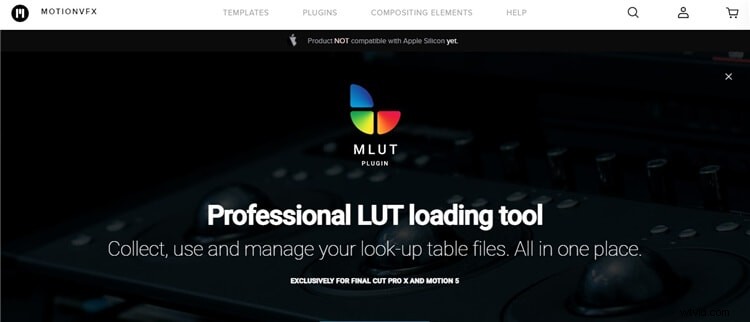
mLutは、カラーグレーディングの必需品にも最適なツールです。ただし、この素晴らしいプラグインは、初心者が特にアクセスできる機能を備えたMotionVFXで無料で使用できます。したがって、このプラグインを使用してLUTファイルを簡単にダウンロードし、ビデオプロジェクトでさらに使用することができます。そして、結果は面倒なことなく映画のようなカラーグレーディングとして出てきます。
7ニートビデオのノイズリダクション
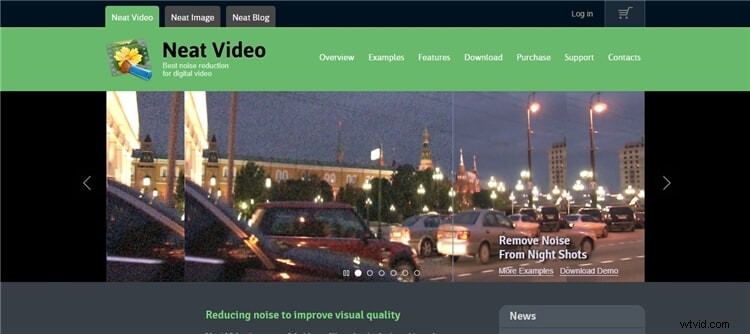
Neat Videoのノイズ除去プラグインは、これらの不要なフィルムグレインと画像ノイズをフッテージから除去します。この無料のFinalCutProプラグインは、フッテージから色収差とノイズを効果的に除去します。
8 mCamRig
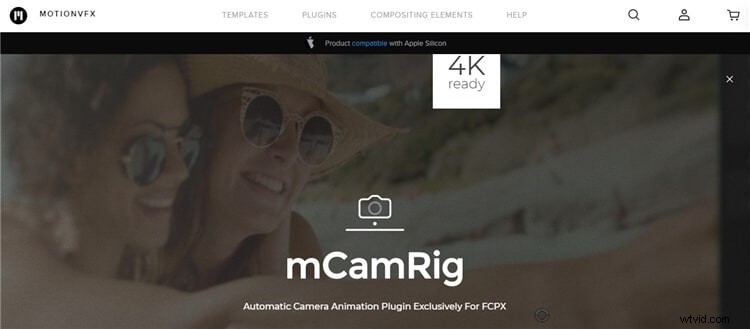
自動カメラアニメーションプラグイン、つまりmCamRigは、もう1つの優れた FCPX プラグイン 。このプラグインは、さまざまなカメラアングルと動きを調整するために従わなければならない難しいキーフレームの概念を排除します。一方、プラグインを使用すると、これらの動きを直感的なワークフローに追加できます。
9シャッターストック
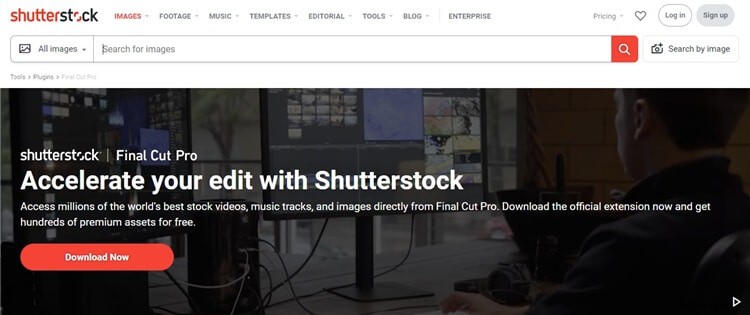
Shutterstockのプラグインを追加して、プラットフォームのロイヤリティフリーのビデオや画像を使用できます。プラグインを使用すると、ユーザーは単純なドラッグアンドドロップ機能を使用して画像の追加を自動化できます。したがって、自動化を行う場合は非常に理想的です。
10m垂直ビデオ調整
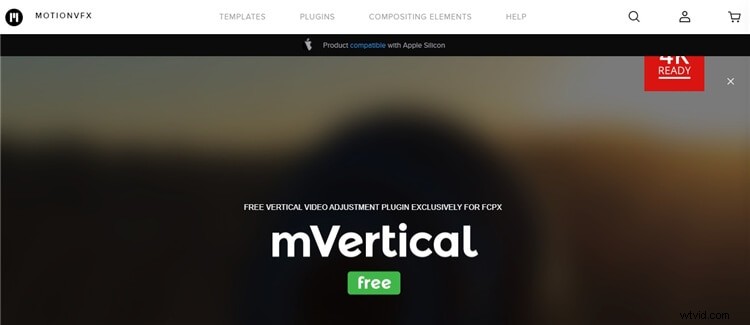
縦に撮ったことはありますか?はいの場合は、空白を含めずにビデオフッテージで使用できます。プラグインを使用して、ミラー、スケール、コピーの3つまでの背景を選択することもできます。また、フッテージのサイズやその他の背景パラメータを調整するのは非常に便利です。
十分ではない?さて、プロだけでなく初心者にも人気のあるエディターであるFilmoraを試してみてください。あなたはいつでもあなたが望む最新の効果を見つけることができます!クリックしてお試しください。
パート2:プラグインをFinal CutProXに追加する方法
プラグインをインストールするための最初のステップは、プラグインを開いている場合はFinal CutProXを終了することです。以下の手順を参照して、さまざまな種類のFinal CutProXプラグインをインストールできます。
ステップ1:プラグインをダウンロードする
プラグインのお気に入りのサイトに移動して、ツールを検索します。ここでは、移行ツールのダウンロードについて説明します。 カートに追加をクリックします 下の画像に示すようにタブ。
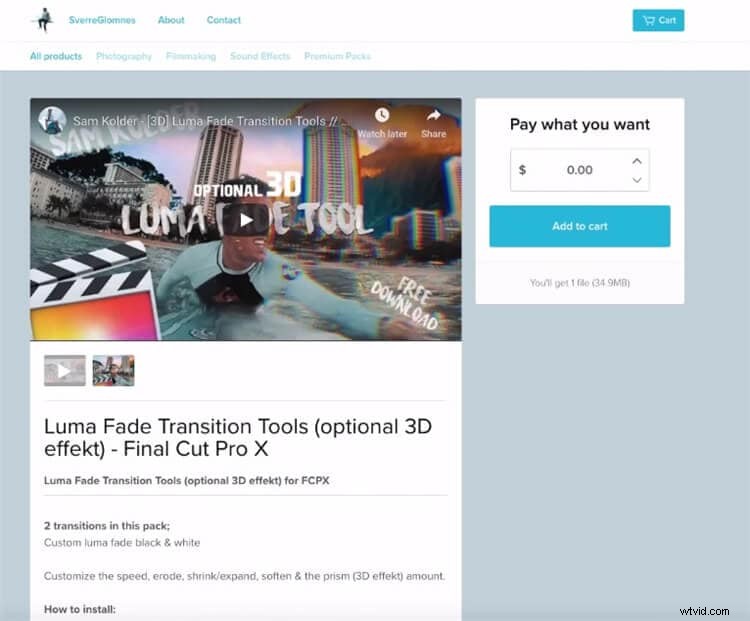
ダウンロードはzipフォルダーの形式で取得されますが、必ず解凍する必要があります。
ここでは、1つのフォルダに含まれる2つのトランジションをダウンロードしました。
ステップ2:プラグインをコピーして貼り付ける
次に、以下に示すように、フォルダ全体を右クリックしてプラグインをコピーする必要があります。
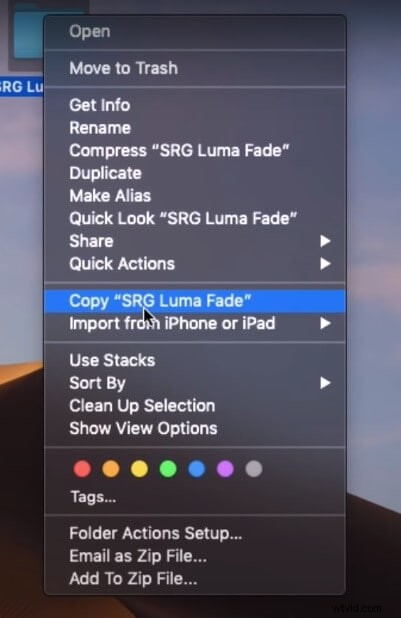
その後、 Final Cut Pro Xを見つけます アプリケーション ファインダーのフォルダ タブ。 Final Cut Pro Xを右クリックして、パッケージコンテンツの表示を押します。 オプション。
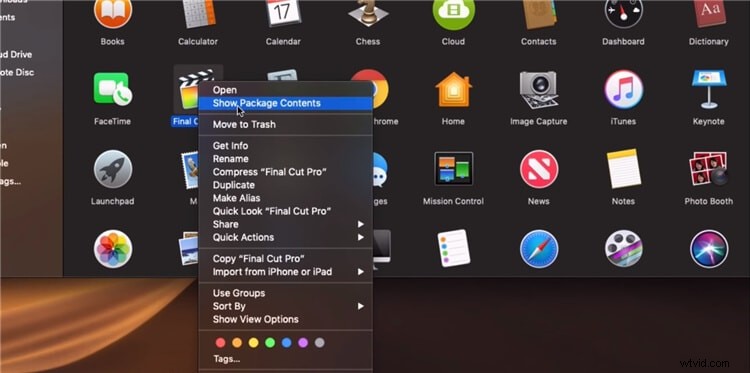
次に、コンテンツに移動します>プラグイン>メディアプロバイダー> Motion Effects.fxp >コンテンツ>リソース>テンプレート>トランジション 。
アイテムをトランジションに貼り付けます 以下に示すようなフォルダ。
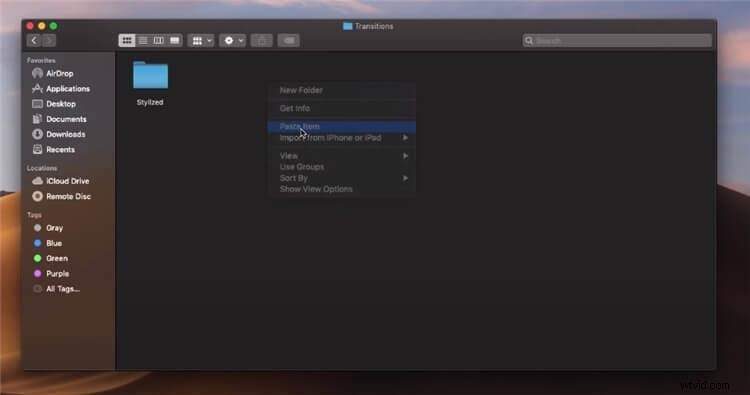
最後に、トランジションプラグインの元のファイルで行う必要のある最後のステップが1つあります。
貼り付けたばかりのフォルダーから最初のトランジションをヒットします。そして、実際のトランジションプラグインである白いファイルの名前を .motrに変更します。 。他のトランジションのフォルダでも同じことをする必要があります。
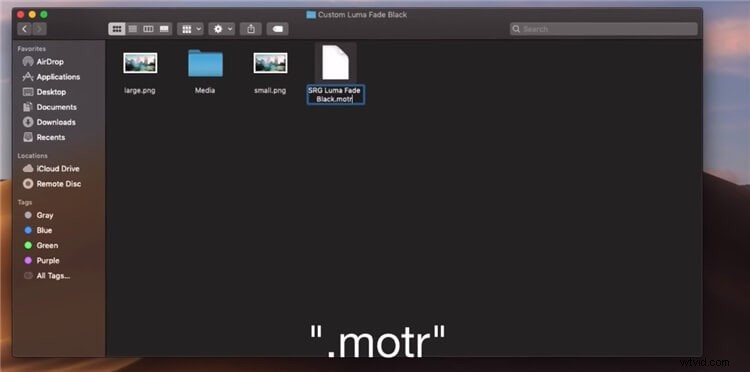
ステップ3:Final CutProXでトランジションプラグインを見つける
次に、Final Cut Pro Xを開き、トランジションに進みます。 フォルダ。ここでは、インストールされているプラグインを確認できます。SRGLumaFadeは、黒と白の両方のトランジションで表示されます。
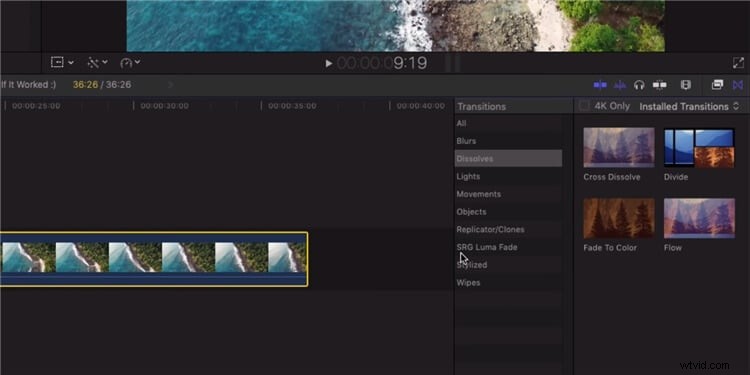
インストールしたプラグインを使用して、独自のトランジションを楽しむことができます。
結論
したがって、これらはプラグインのインストールとトップ10の無料のFinal Cut Pro Xの手順でした。 プラグイン それぞれの用途で。お気に入りのプラグインを教えて、そのプラグインに関する驚くべき事実を私たちから読んでください!
FCPXの無料のlutsについてはこちらをご覧ください。
